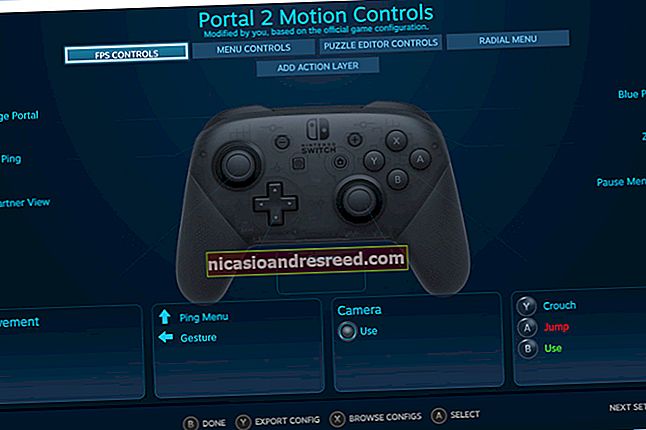பிசி அல்லது மேக்கை இணைக்க உங்கள் ஐபோனின் தனிப்பட்ட ஹாட்ஸ்பாட்டை எவ்வாறு பயன்படுத்துவது

நீங்கள் வெளியே வந்தால் மற்றும் இலவச வைஃபை கிடைக்கவில்லை என்றால், லேப்டாப் அல்லது டேப்லெட் போன்ற மற்றொரு சாதனத்தில் உங்கள் ஐபோனின் இணைய இணைப்பைப் பயன்படுத்தலாம். இந்த அம்சம் ஐபோனில் “பெர்சனல் ஹாட்ஸ்பாட்” என்று அழைக்கப்படுகிறது (இது “டெதரிங்” என்றும் அழைக்கப்படுகிறது), இதை நீங்கள் வைஃபை அல்லது யூ.எஸ்.பி மூலம் பயன்படுத்தலாம்.
டெதரிங் பற்றி நீங்கள் தெரிந்து கொள்ள வேண்டியது
தொடர்புடையது:உங்கள் Android தொலைபேசியை எவ்வாறு இணைப்பது மற்றும் அதன் இணைய இணைப்பை பிற சாதனங்களுடன் பகிர்வது எப்படி
முதலாவதாக: ஒவ்வொரு திட்டத்திலும் ஒவ்வொரு செல்லுலார் கேரியரும் இந்த அம்சத்தை உள்ளடக்குவதில்லை. உங்கள் செல்லுலார் தரவுத் திட்டம் இணைக்க அனுமதிக்கவில்லை என்றால், உங்கள் ஐபோனின் அமைப்புகள் திரையில் தனிப்பட்ட ஹாட்ஸ்பாட் விருப்பத்தை நீங்கள் காண முடியாது. அதை அணுக கூடுதல் கட்டணம் செலுத்த வேண்டியிருக்கும்.
இரண்டாவதாக, உங்கள் ஐபோனை தரவு இணைப்பாகப் பயன்படுத்தும்போது, உங்கள் மொபைல் தரவுத் திட்டத்தைப் பயன்படுத்துகிறீர்கள் என்பதையும், உங்களிடம் தரவுத் தொப்பி இருந்தால், அது அதை நோக்கி எண்ணும் என்பதையும் நினைவில் கொள்வது அவசியம். உங்களிடம் வரம்பற்ற தரவு அல்லது பெரிய தொப்பி இருந்தால், இது உங்களுக்கு தொந்தரவாக இருக்காது, ஆனால் உங்கள் ஐபோனுடன் ஒரு ஹாட்ஸ்பாட்டாக இணைக்கப்படும்போது நீங்கள் கணினியைப் பயன்படுத்துகிறீர்கள் என்பதை நினைவில் கொள்ள வேண்டும்.
உங்களிடம் வரம்பற்ற தரவு இருந்தாலும், குறைந்த அளவிலான டெதரிங் தரவை நீங்கள் பெற நல்ல வாய்ப்பு உள்ளது - அல்லது, குறைந்த பட்சம், அதிவேக டெதரிங் தரவு. உங்களுக்கு கூடுதல் தரவு தேவைப்பட்டால் உங்கள் கேரியர் கூடுதல் கட்டணம் வசூலிக்கக்கூடும். உங்கள் திட்டத்தின் ஹாட்ஸ்பாட் அல்லது டெதரிங், திறன்களைப் பற்றிய கூடுதல் விவரங்களுக்கு உங்கள் செல்லுலார் திட்டத்தை சரிபார்க்கவும்.
கடைசியாக, வைஃபை டெதரிங் உங்கள் தொலைபேசியின் பேட்டரியை விரைவாக வெளியேற்றும். முடிந்தால், உங்கள் ஐபோனை ஒரு சக்தி மூலத்துடன் இணைக்கவும் - அல்லது யூ.எஸ்.பி கேபிள் வழியாக உங்கள் மடிக்கணினியில் செருகவும் - இணைக்கும்போது. ஹாட்ஸ்பாட்டை நீங்கள் பயன்படுத்தாதபோது அதை முடக்க மறக்காதீர்கள்.
உங்கள் ஐபோனின் தனிப்பட்ட ஹாட்ஸ்பாட்டை எவ்வாறு இயக்குவது
உங்கள் ஐபோனுடன் இணைக்க மற்றும் அதன் தரவு இணைப்பைப் பயன்படுத்த மூன்று வழிகள் உள்ளன: வைஃபை, புளூடூத் மற்றும் யூ.எஸ்.பி. நீங்கள் தனிப்பட்ட ஹாட்ஸ்பாட்டை இயக்கும்போது, இந்த மூன்று விருப்பங்களில் ஏதேனும் ஒன்றைப் பயன்படுத்த இது உங்களை அனுமதிக்கும் - நீங்கள் எந்த அமைப்புகளையும் மாற்றத் தேவையில்லை.
முதலில், அமைப்புகள் பயன்பாட்டைத் திறந்து, தனிப்பட்ட ஹாட்ஸ்பாட் அமைப்புகளை அணுக “தனிப்பட்ட ஹாட்ஸ்பாட்” தட்டவும்.

நீங்கள் வேறு எதையும் செய்வதற்கு முன், உங்கள் ஹாட்ஸ்பாட்டின் கடவுச்சொல்லை மாற்ற “வைஃபை கடவுச்சொல்” தட்டலாம். வலுவான கடவுச்சொல் இல்லாமல், வரம்பில் உள்ள எவரும் உங்கள் தொலைபேசியுடன் இணைக்க முடியும். எனவே, வைஃபை வழியாக இணைக்க நீங்கள் திட்டமிடாவிட்டாலும் கூட வலுவான கடவுச்சொல்லை இங்கே சேர்க்க வேண்டும், ஏனெனில் தனிப்பட்ட ஹாட்ஸ்பாட்டை இயக்குவது Wi-Fi நெட்வொர்க்கைப் பொருட்படுத்தாமல் ஒளிபரப்பும்.

அது முடிந்ததும், தனிப்பட்ட ஹாட்ஸ்பாட் அமைப்புகளின் மேல் சுவிட்சைப் பயன்படுத்தி தனிப்பட்ட ஹாட்ஸ்பாட்டை இயக்கலாம்.

அடுத்து, வைஃபை, புளூடூத் அல்லது யூ.எஸ்.பி பயன்படுத்தி லேப்டாப்பில் உங்கள் ஹாட்ஸ்பாட்டுடன் இணைக்க வேண்டிய நேரம் இது.
வைஃபை வழியாக உங்கள் ஹாட்ஸ்பாட்டுடன் இணைக்கவும்
உங்கள் ஐபோனுடன் இணைக்க மிகவும் பழக்கமான (பொதுவான) வழி Wi-Fi வழியாகும். அவ்வாறு செய்ய, நீங்கள் விண்டோஸ் பிசி, மேக், ஐபாட் அல்லது வேறு எந்த சாதனத்தையும் பயன்படுத்துகிறீர்களோ, எந்த வைஃபை அணுகல் புள்ளியையும் செய்வது போல நீங்கள் அதை இணைக்கிறீர்கள். வைஃபை நெட்வொர்க்குகளின் பட்டியலிலிருந்து உங்கள் ஐபோனைத் தேர்ந்தெடுக்கவும்.

நீங்கள் முதல் முறையாக இணைக்கிறீர்கள் என்றால், நீங்கள் முன்பு ஒதுக்கிய கடவுச்சொல்லை உள்ளிட வேண்டும்.

அனைத்தும் சரியாக நடந்தால், உங்கள் லேப்டாப் அல்லது பிற சாதனத்தில் இணையம் இருக்க வேண்டும்.
நீங்கள் அல்லது வேறு யாராவது உங்களுடன் இணைக்கப்படும்போது, ஐபோனின் தனிப்பட்ட ஹாட்ஸ்பாட், மேலே ஒரு நீல பட்டி தோன்றும் மற்றும் எத்தனை இணைப்புகள் உள்ளன என்பதைக் காண்பிக்கும்.

புளூடூத் வழியாக உங்கள் ஹாட்ஸ்பாட்டுடன் இணைக்கவும்
வைஃபை மற்றும் யூ.எஸ்.பி ஆகியவை புளூடூத்தை விட வேகமானவை, ஆனால் உங்கள் ஹாட்ஸ்பாட்டுடன் இணைக்க புளூடூத்தை பயன்படுத்த விரும்புகிறீர்கள், அதையும் செய்யலாம்.
விண்டோஸில்
விண்டோஸ் கணினியிலிருந்து புளூடூத் வழியாக இணைக்க, முதலில் கணினி தட்டில் உள்ள புளூடூத் ஐகானைக் கிளிக் செய்து “ஒரு தனிப்பட்ட பகுதி வலையமைப்பில் சேர்” என்பதைத் தேர்ந்தெடுக்கவும்.

அடுத்து, மேல் இடது மூலையில் உள்ள “சாதனத்தைச் சேர்” என்பதைக் கிளிக் செய்க.

இதன் விளைவாக வரும் திரையில் இருந்து உங்கள் ஐபோனைத் தேர்ந்தெடுத்து தொடர “அடுத்து” என்பதைக் கிளிக் செய்க.

மற்ற புளூடூத் இணைப்பைப் போலவே, உங்கள் கணினியிலும் ஐபோனிலும் ஒரு ஜோடி குறியீடு காண்பிக்கப்படும். இரண்டு கடவுக்குறியீடுகளையும் ஒப்பிட்டுப் பாருங்கள், அவை ஒரே மாதிரியாக இருந்தால், உங்கள் ஐபோனின் திரையில் “ஜோடி” மற்றும் விண்டோஸ் ஜோடி திரையில் “ஆம்” என்பதைத் தட்டவும்.

உங்கள் கணினியில் தேவையான கோப்புகளை நிறுவ உங்கள் விண்டோஸ் கணினியை அனுமதிக்கவும்.

முடிந்ததும், உங்கள் ஐபோனை அணுகல் புள்ளியாக இணைக்க வலது கிளிக் செய்யலாம். இணையத்தில் உலாவ, மின்னஞ்சல், அரட்டை மற்றும் பலவற்றைச் சரிபார்க்க நீங்கள் தயாராக உள்ளீர்கள்.

ஒரு மேக்கில்
ஒரு மேக்கில், கணினி விருப்பத்தேர்வுகள்> புளூடூத்துக்குத் திறந்து, பட்டியலில் உங்கள் ஐபோனைக் கண்டுபிடித்து, உங்கள் ஐபோனுக்கு அடுத்துள்ள “ஜோடி” என்பதைக் கிளிக் செய்க.

உங்கள் மேக்கின் திரையிலும் ஐபோனிலும் ஒரு ஜோடி குறியீடு காண்பிக்கப்படும்.

குறியீடுகள் பொருந்தினால், இணைப்பை உறுதிப்படுத்த “ஜோடி” பொத்தானைத் தட்டவும்.

இப்போது, உங்கள் மேக்கின் மெனு பட்டியில் இருந்து, புளூடூத் சின்னத்தைக் கிளிக் செய்து, பட்டியலில் உங்கள் ஐபோனை முன்னிலைப்படுத்தவும், “நெட்வொர்க்குடன் இணைக்கவும்” என்பதைக் கிளிக் செய்யவும்.

உங்கள் ஐபோனின் புளூடூத் இணைப்பு மூலம் இப்போது இணையத்தை அணுக முடியும். நீங்கள் துண்டிக்க விரும்பினால், புளூடூத் சின்னத்தை மீண்டும் ஒரு முறை கிளிக் செய்து, உங்கள் ஐபோனைத் தேர்வுசெய்து, பின்னர் “நெட்வொர்க்கிலிருந்து துண்டிக்கவும்”.

யூ.எஸ்.பி கேபிள் மூலம் உங்கள் ஹாட்ஸ்பாட்டுடன் இணைக்கவும்
யூ.எஸ்.பி வழியாக இணைப்பது என்பது உங்கள் தொலைபேசியை இணைப்பதற்கான எளிதான முறையாகும். உங்கள் தனிப்பட்ட ஹாட்ஸ்பாட் இயக்கப்பட்டிருக்கும் வரை, நீங்கள் செய்ய வேண்டியது உங்கள் தொலைபேசியை ஒரு யூ.எஸ்.பி கேபிள் மூலம் செருக வேண்டும், நீங்கள் செல்ல நன்றாக இருக்க வேண்டும்.
எங்கள் விண்டோஸ் நெட்வொர்க் அடாப்டர்களில், “ஆப்பிள் மொபைல் சாதன ஈத்தர்நெட்” வழியாக இணைக்கப்பட்டுள்ளதைக் காணலாம்.

எங்கள் மேக்கில், நெட்வொர்க் அமைப்புகளில் எங்கள் ஐபோன் எங்கள் யூ.எஸ்.பி இணைப்பு மூலம் இணைக்கப்பட்டுள்ளதைக் காணலாம்.

எந்த முறை சிறந்தது?
எல்லா முறைகளிலும், யூ.எஸ்.பி வேகமான ஆனால் மிகவும் சிரமமானதாகும், இது உங்கள் ஐபோனை கணினியுடன் உடல் ரீதியாக இணைக்க வேண்டும். இருப்பினும், அமைப்பது மிகவும் எளிது, பூஜ்ஜிய உள்ளமைவு தேவைப்படுகிறது.
Speedtest.net ஐப் பயன்படுத்தி சில அடிப்படை சோதனைகளை மேற்கொண்டபோது, எங்கள் சொந்த மொபைல் தரவு இணைப்பில் 3.7mbps கீழே, 4.3 மேலே, 60ms பிங் நேரத்தைக் கண்டோம்.
Wi-Fi ஐ விட புளூடூத் மிகவும் பாதுகாப்பானது, ஆனால் மூன்றில் மெதுவானது, மிகவும் உள்ளமைவு தேவைப்படுகிறது, இது முடிந்ததும், நீங்கள் அதைப் பற்றி மீண்டும் கவலைப்பட வேண்டியதில்லை.
.8mbps கீழே, .8 மேலே, மீண்டும் 60mg பிங் நேரங்களைக் கண்டோம்.
இணைப்பதற்கான மிகவும் பிரபலமான வழியாக Wi-Fi இருக்கும், ஆனால் நீங்கள் வலுவான கடவுச்சொல்லைப் பயன்படுத்தாவிட்டால் பாதுகாப்பற்றதாக இருக்கும் - எனவே ஒன்றை அமைப்பதை உறுதிசெய்க. இணைப்பதும் மிகவும் எளிதானது, சொன்ன கடவுச்சொல்லை ஒரு முறை மட்டுமே உள்ளிட வேண்டும், மேலும் யூ.எஸ்.பி போலவே வேகமாகவும் இருக்கும்.
ஒட்டுமொத்தமாக, எங்கள் வைஃபை ஹாட்ஸ்பாட்டின் வேகம் 3.7mbps கீழே, 2.7mbps வரை, மற்றும் 30ms பிங் நேரங்கள்.
யூ.எஸ்.பி கேபிள் மூலம் உங்கள் தொலைபேசியை உங்கள் கணினியில் இணைக்க விரும்பவில்லை எனில் (இது பேட்டரியை சார்ஜ் செய்வதன் கூடுதல் நன்மையைப் பெறுகிறது), வைஃபை என்பது உங்கள் பெரும்பாலான ஹாட்ஸ்பாட் இணைப்புகளுக்கான தெளிவான தேர்வாகும். மெதுவான வேகத்தின் காரணமாக புளூடூத் தேர்வு செய்வதற்கு சிறிய காரணங்கள் உள்ளன, நிச்சயமாக, இது உங்கள் ஒரே தேர்வாகும் - உங்கள் வைஃபை அடாப்டர் சீராக செயல்பட்டால், யூ.எஸ்.பி கேபிளைக் கண்டுபிடிக்க முடியவில்லை.
பட கடன்: பேட்ரிக் ஸ்ட்ராண்ட்பெர்க் / பிளிக்கர்